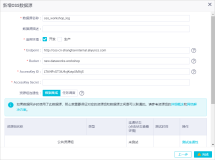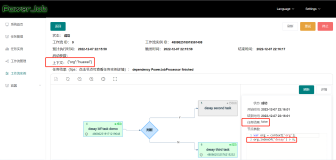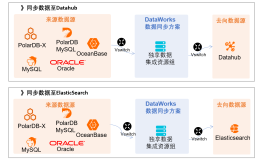RoadFlow安装完成之后,接下来就可以来建一个简单的流程和表单入门理解RoadFlow的工作原理。
新建一个流程可以分为以下几步:在数据库中建立数据表--设计表单--设计流程--配置菜单后即可在菜单中打开该连接来发起一个新的流程实例(流程实例:即一个流程的若干新实例,比如请假申请是一个流程,张三发起的请假申请经过的一系列审核为一组实例,李四发起的请假申请经过的一系列审批为另一组实例。)
在数据库中新建一个表:
这一步不用详细说明,是数据库中的操作(注意:表必须要有一个主键,主键的数据类型只能为:int自增或者uniqueidentifier)。
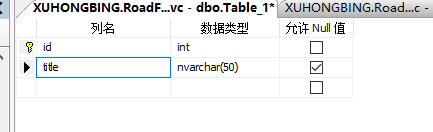
也可以在系统管理-数据库连接管理后面的管理表中来新建表:
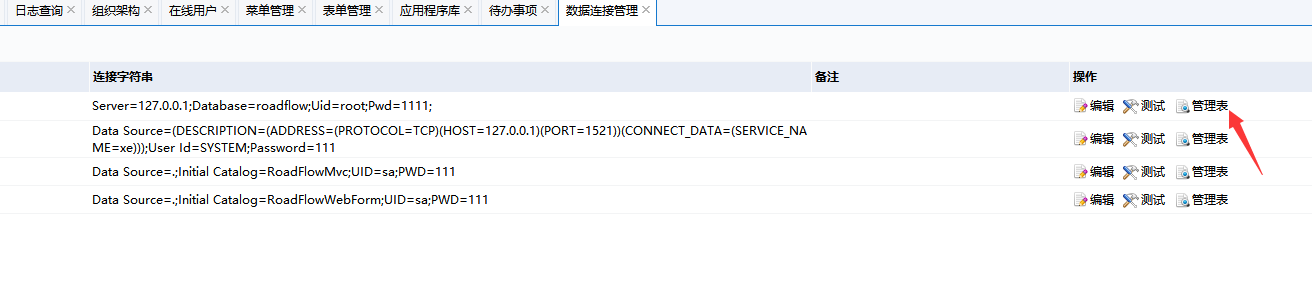
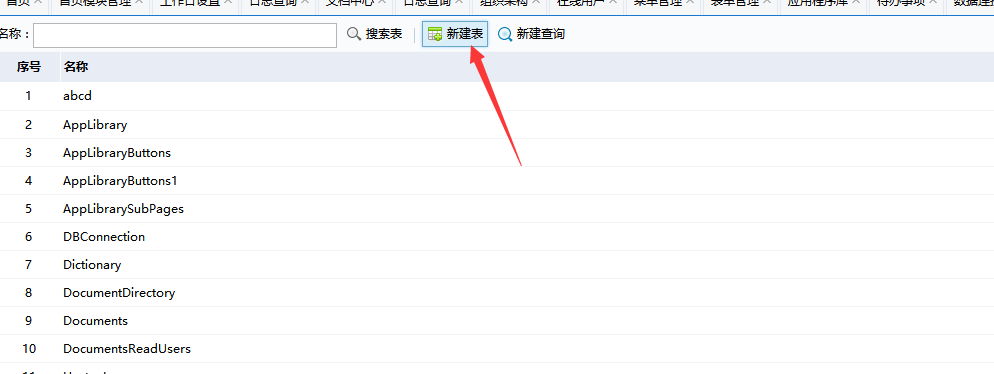
设计表单:
数据表设计好之后就可以设计表单了。
在流程管理--表单管理中点击新建表单打开表单设计器:
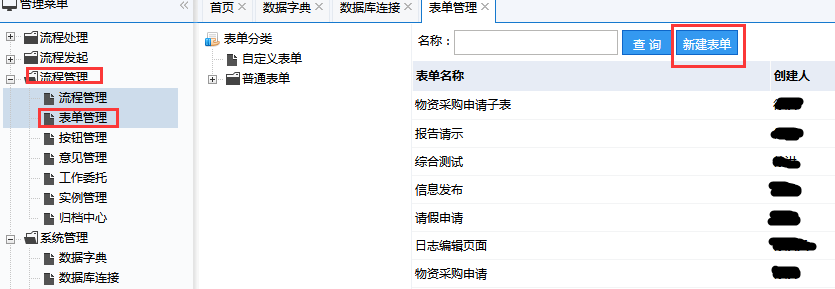
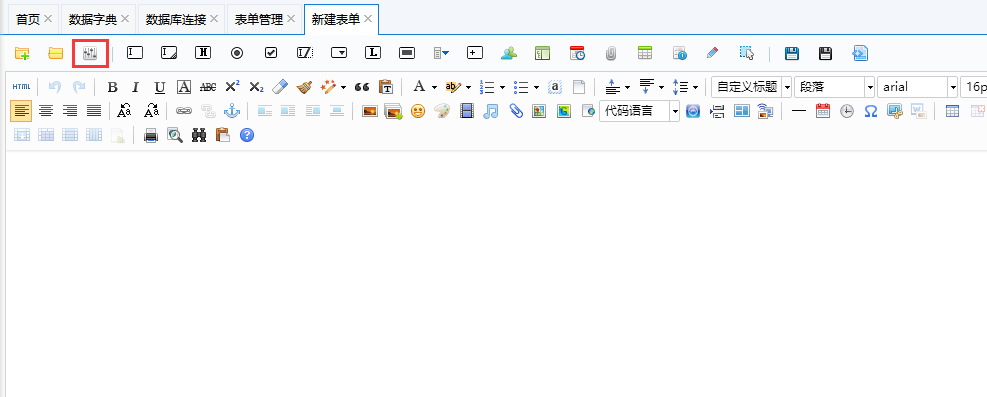
点击设计器中的属性按钮(上图红框中的按钮),设置表单属性:
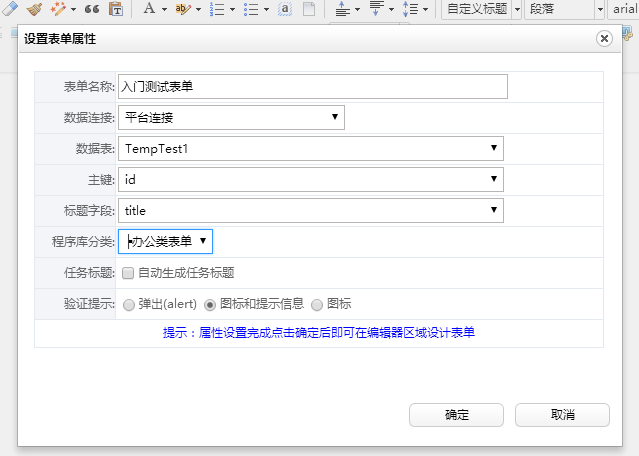
表单名称:为表单取一个名称
数据连接:选择一个数据连接,连接中系统管理--数据连接中维护的。
数据表:选中刚才新建的数据表。
主键:选择中表的主键字段。
标题字段:选择一字段来做为流程任务的标题字段(这个字段中的值作为待办任务中的标题显示)。
程序库分类:表单的分类,便于管理表单(此分类在系统管理--数据字典中维护)。
设置好属性后点确定即可进行表单设计了。
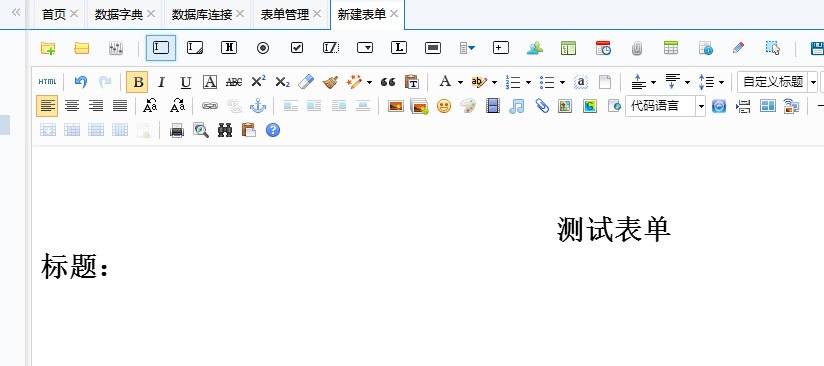
输入表单标题后,点击设计器上面的相应的控件即可在标题中插入控件:
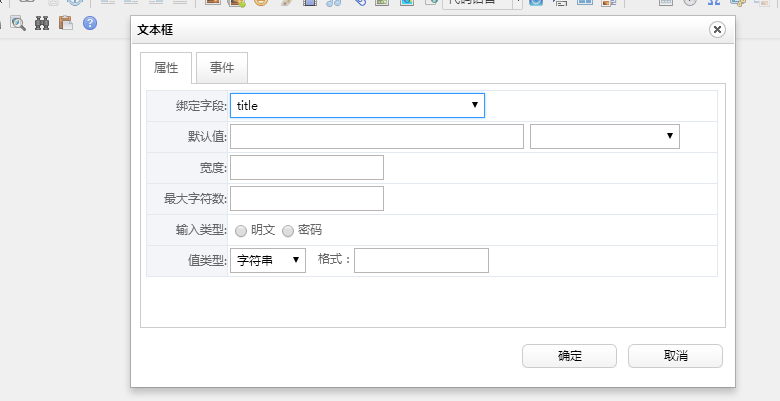
这里我们插入了一个文本框用于输入标题。
绑定字段:将输入框与数据表中的字段绑定,该输入框的值即可保存到对应的字段中。
入门先这样简单的设计即可,详细设置见后面的文档。设置好之后点确定即在表单中插入了一个文本框。

表单设计好之后,点发布按钮,表单就生效了。
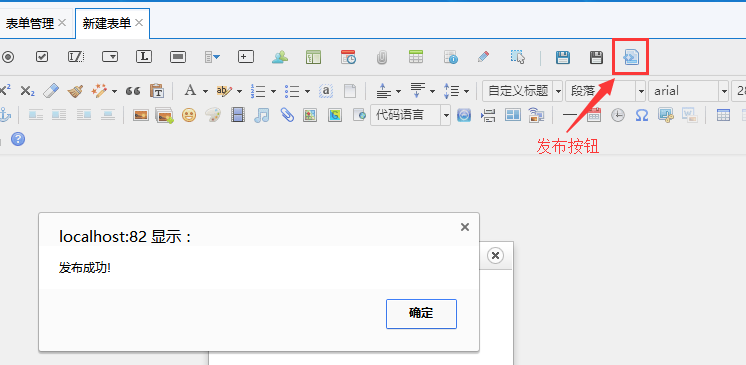
如果这里提未发布错误,一般为windows目录文件的权限不够,发布表单是要在网站文件夹下面创建表单文件的,设置一下目录权限即可。
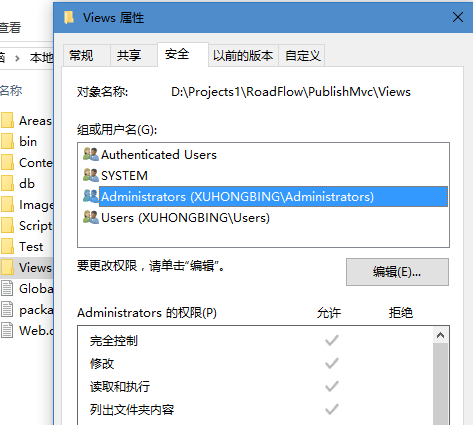
设计流程:
表单设计完成后就可以设计流程了,在流程管理--流程管理中点击新建流程按钮打开流程设计器。
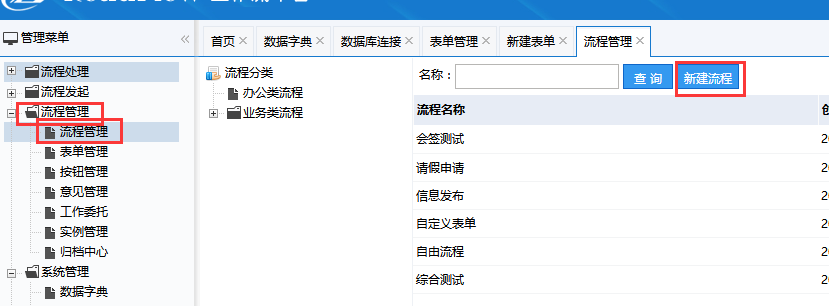
设置流程属性:
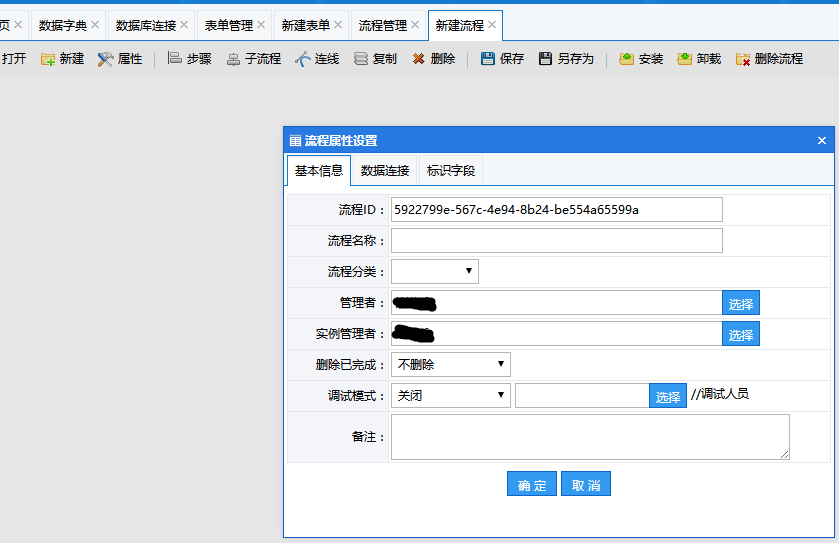
流程ID:系统自动生成的ID。
流程名称:为自己的流程取一个名称。
流程分类:为流程选择一个分类,方便分类管理。
管理者:流程的管理人员,选择哪些人员可以修改管理该流程。
实例管理者:选择哪些人员可以管理该流程的实例,管理员跳转,强制退回实例等操作。
调试模式:是否开启调试模式(关于调试模式的运行,后面文档会详细说明)。
属性设置好之后点击确定即可开始设计流程步骤了。
在流程设计器按钮中点击步骤按钮,在设计器中新建两个步骤:
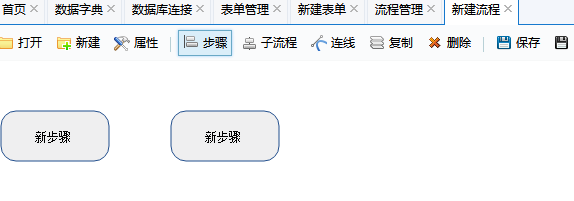
在第一个步骤上点击再点 连线 按钮就会有一根线随着鼠标移动,然后到第二个步骤上单击即可实例两个步骤的连线操作。
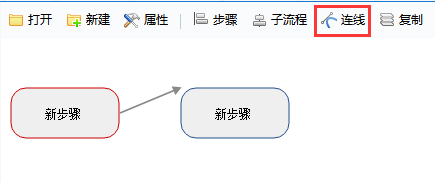
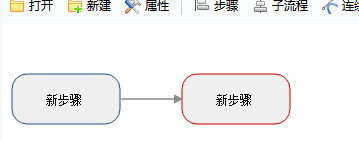
在步骤上双击可弹出该步骤的相关设置:
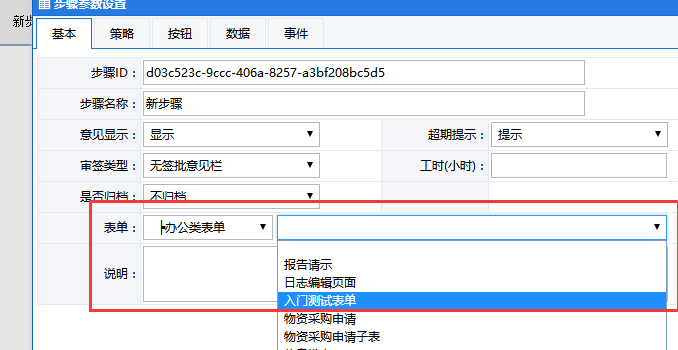
在基本--表单中选择我们刚才设计的表单。
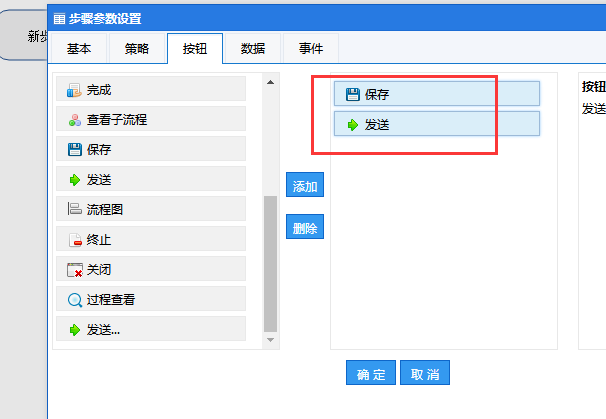
在按钮标签中添加两个流程操作的按钮。
设置好后确定,依次设置完成两个步骤后就可以安装流程了。
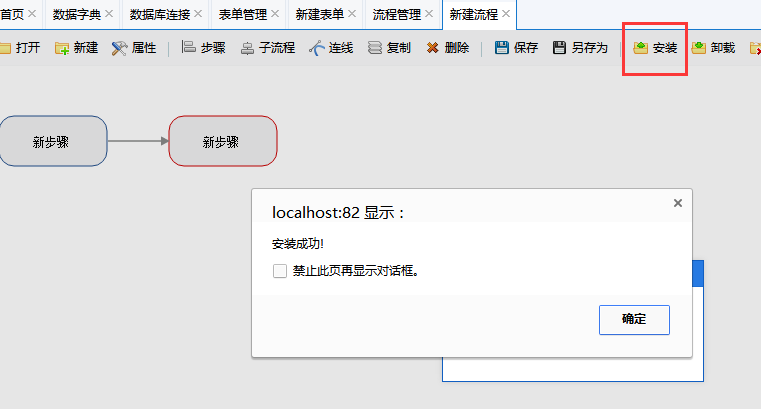
流程安装好之后就可以配置菜单运行该流程了。
也可以不配置菜单,直接在流程处理-流程发起中来发起该流程。
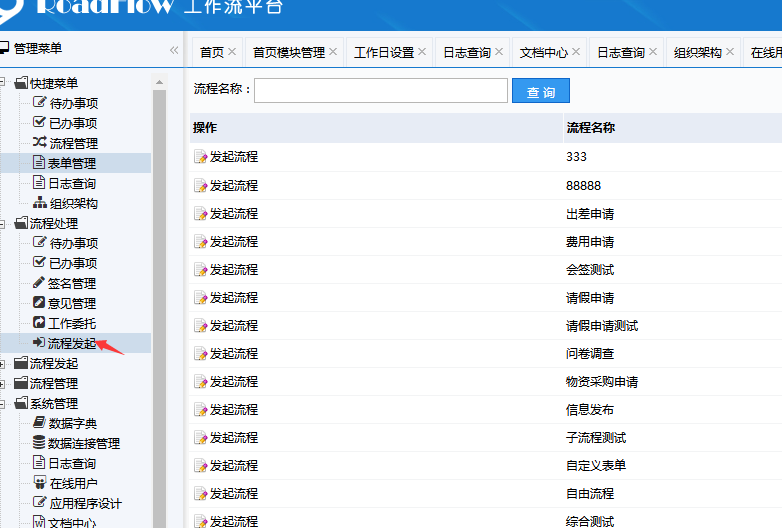
配置菜单:
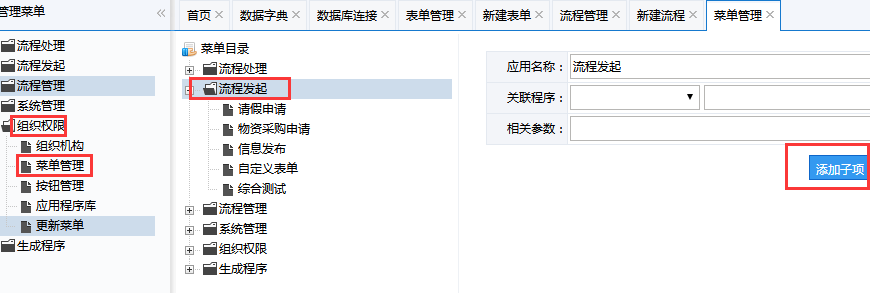
依次点击 组织权限--菜单管理--流程发起--添加子项按钮,添加一个菜单:
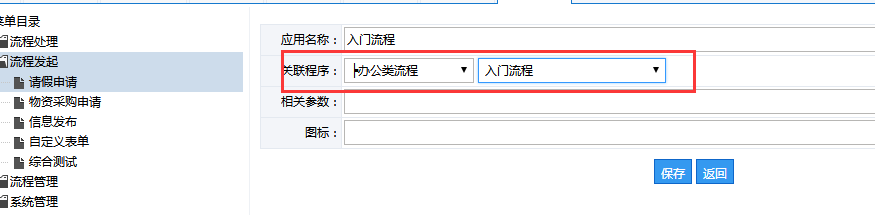
注意:关联程序的分类选我们刚才设计的流程的分类,就是菜单要绑定到我们刚才设计的流程,不要绑定到表单去了。
确定之后流程发起下就会多出来一个菜单,接下来进行菜单授权,授权哪些人可以使用这个菜单,这里我们简单设计为当前用户就可以了。
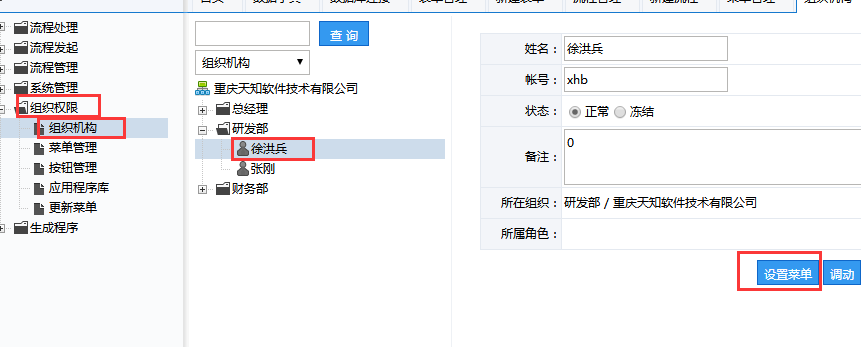
依次打开 组织权限-组织机构-展开当前人员点击,再点击设置菜单按钮:
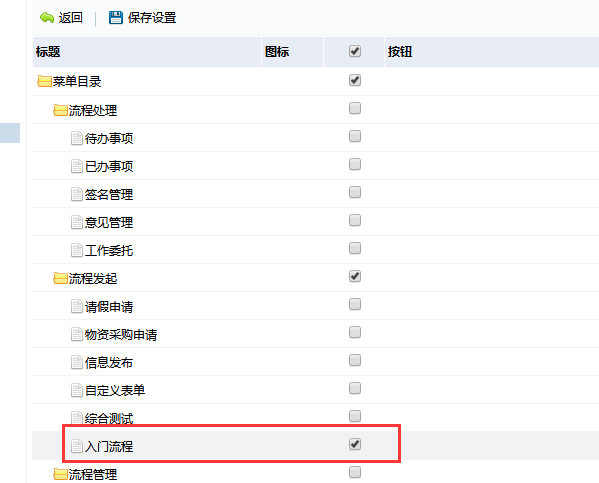
勾上刚刚新加的菜单保存,然后f5刷新左边菜单即可看到流程发起下的-入门流程菜单,点击该菜单即可发起该流程的一个新实例:
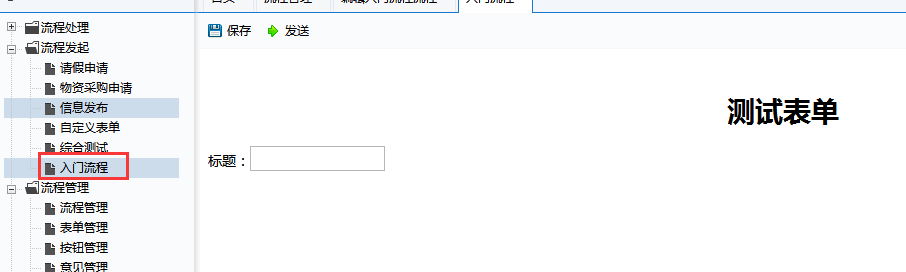
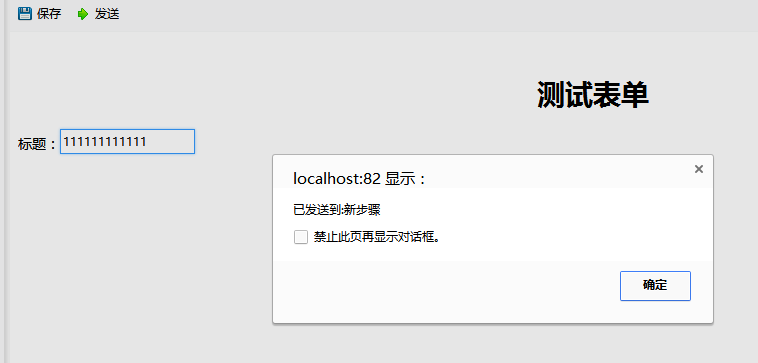
至此我们就完成了新建一个流程。